
Acasă | Despre noi | feedback-ul
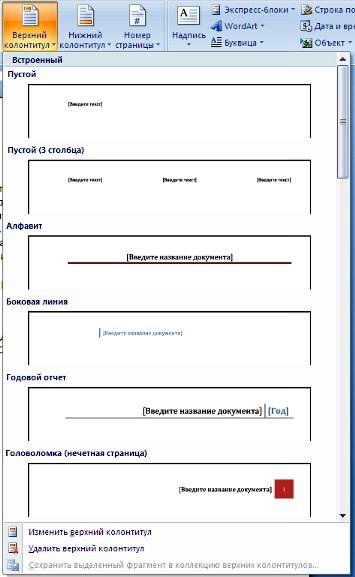
După inserare, subsolul este disponibil pentru editare, iar panglica contextuală "Designer" (Work with headers and footers) apare.
Foaierul editat poate fi adăugat la galeria antetului și subsolului utilizând opțiunea "Salvați selecția selectată în colecția antet / subsol".
Panglica "Constructor" a instrumentului contextual "Lucrul cu anteturile și subsolurile" vă permite să efectuați rapid astfel de ajustări la subsol ca:
- diverse titluri pentru pagini paralele și ciudate;
- footer separat pentru prima pagină;
- ascunderea textului principal în timp ce lucrați cu anteturi și subsoluri;
- introducerea și editarea numărului paginii;
- controlează poziția subsolului;
- introducerea diverselor obiecte în subsolul paginii: data și ora curente, desene, blocuri standard, obiecte ClipArt.
Anteturile și subsolurile pot fi configurate separat pentru diferite secțiuni. Dar, în acest scop este necesar să se întrerupă comunicarea dintre ei, tk. Implicit, toate anteturile și subsolurile sunt legate. Pentru a face acest lucru, mergeți la subsol, pe care trebuie să-l aranjați diferit și "stoarceți" butonul "Ca în secțiunea anterioară".
Dacă, dimpotrivă, este necesar să se aducă anteturile și subsolurile în secțiuni diferite în aceeași perspectivă, butonul "Ca și în secțiunea anterioară" ar trebui să fie "apăsat".
Puteți sări rapid între anteturi și subsoluri ale documentului făcând dublu clic pe elementul dorit (antet / subsol sau text principal).
Pentru a elimina anteturile și subsolurile, selectați opțiunea "Ștergeți antetul / subsolul" pentru butoanele corespunzătoare antetului și subsolului.
Pentru numărarea paginilor, utilizați butonul "Număr pagină" (inserați panglica, panoul "Anteturi și subsoluri").
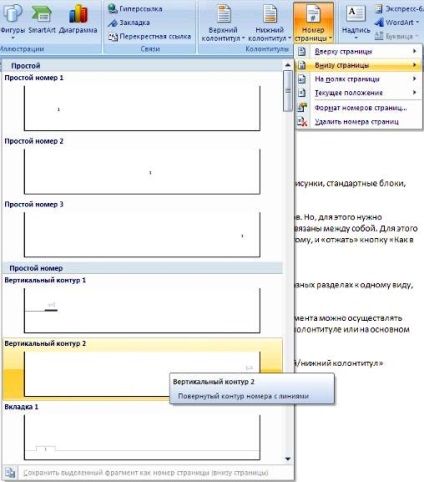
Trebuie să selectați opțiunea de plasare a numărului în pagină și, dacă este necesar, să personalizați formatul numărului însuși.
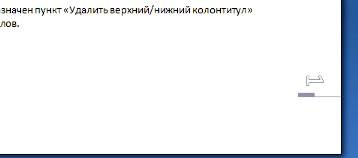
Dacă este necesar, elementele de număr de pagină pot fi salvate prin adăugarea la colecția blocurilor standard. Pentru a face acest lucru, introduceți și configurați numărul, faceți clic pe "Număr pagină" și selectați comanda "Sus / partea de jos a paginii" - "Salvați fragmentul selectat ca număr de pagină".
Dacă trebuie să eliminați numărul numai de pe prima pagină, trebuie să faceți următoarele:
· Deschideți panglica "aspectul paginii";
· Deschideți panoul "Page Setup";
· În fila "Sursa hârtiei", bifați caseta de selectare "Distingeți antetul și subsolul primei pagini".
